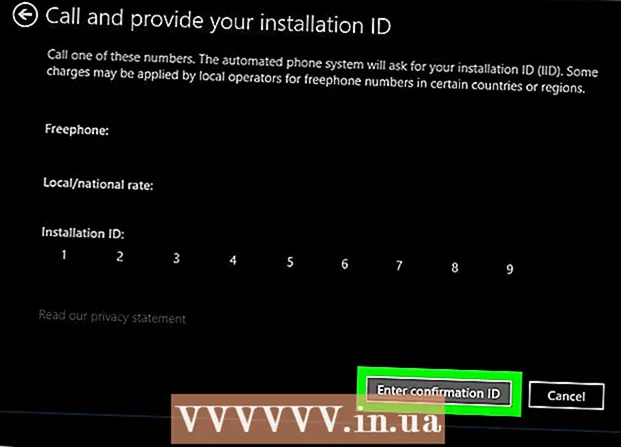Autorius:
Roger Morrison
Kūrybos Data:
1 Rugsėjo Mėn 2021
Atnaujinimo Data:
1 Liepos Mėn 2024

Turinys
- Žengti
- 1 metodas iš 3: „Printscreen“ naudojimas „Windows XP“
- 2 metodas iš 3: „Windows Vista“ ir „Windows 7“ spausdinkite ekraną
- 3 metodas iš 3: „Print Screen“ naudojimas „Mac“
- Patarimai
- Būtinybės
„Spausdinti ekraną“ yra dar vienas ekrano kopijos, ekrano kopijos ar nuotraukos terminas. Ekrano kopija gali būti naudinga dėl kelių priežasčių, pavyzdžiui, įkelti vaizdą į programinės įrangos vadovą. Nors daugumoje kompiuterio klaviatūrų yra mygtukas „Spausdinti ekraną“, o ne visose „Mac“ klaviatūrose, galite lengvai padaryti ekrano kopiją tiek „Mac“, tiek asmeniniame kompiuteryje. Jei norite sužinoti, kaip per kelias akimirkas padaryti ekrano kopiją, atlikite toliau nurodytus veiksmus.
Žengti
1 metodas iš 3: „Printscreen“ naudojimas „Windows XP“
 Padarykite viso ekrano ekrano kopiją. Paspauskite Prt Scmygtuką klaviatūroje, kad padarytumėte ekrano kopiją. Tai padarys viso ekrano vaizdą.
Padarykite viso ekrano ekrano kopiją. Paspauskite Prt Scmygtuką klaviatūroje, kad padarytumėte ekrano kopiją. Tai padarys viso ekrano vaizdą. - Yra Prt Sc violetinė, tada paspauskite Fn + Prt Sc.
 Padarykite lango ekrano kopiją. Jei norite tik konkretaus lango atvaizdo, įsitikinkite, kad šis langas sutelktas į jūsų ekraną, ir paspauskite Prt Sc + Alt.
Padarykite lango ekrano kopiją. Jei norite tik konkretaus lango atvaizdo, įsitikinkite, kad šis langas sutelktas į jūsų ekraną, ir paspauskite Prt Sc + Alt. 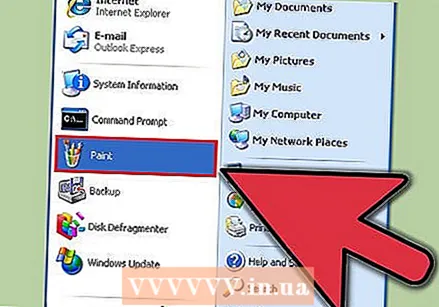 Atidarykite „Microsoft Paint“. Spustelėkite meniu Pradėti, eikite į „Visos programos“, tada „Priedai“, tada spustelėkite „Dažyti“.
Atidarykite „Microsoft Paint“. Spustelėkite meniu Pradėti, eikite į „Visos programos“, tada „Priedai“, tada spustelėkite „Dažyti“. 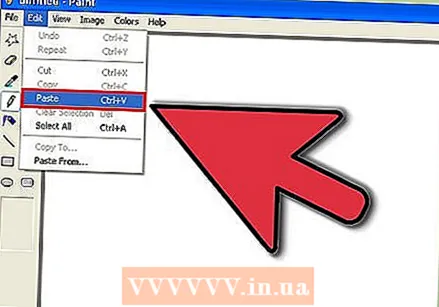 Įklijuokite vaizdą į „Paint“. Paspauskite „Ctrl“ + V arba eikite į „Redaguoti“ ir pasirinkite „Įklijuoti“. Tai įklijuos vaizdą į „Paint“.
Įklijuokite vaizdą į „Paint“. Paspauskite „Ctrl“ + V arba eikite į „Redaguoti“ ir pasirinkite „Įklijuoti“. Tai įklijuos vaizdą į „Paint“.  Išsaugokite ekrano kopiją. Norėdami išsaugoti ir pavadinti failą, spustelėkite „File“ ir „Save As“. Pavadinę failą, spustelėkite „Išsaugoti“. Atlikę šį veiksmą, sėkmingai naudojate „Print Screen“ ir išsaugojote vaizdą.
Išsaugokite ekrano kopiją. Norėdami išsaugoti ir pavadinti failą, spustelėkite „File“ ir „Save As“. Pavadinę failą, spustelėkite „Išsaugoti“. Atlikę šį veiksmą, sėkmingai naudojate „Print Screen“ ir išsaugojote vaizdą.
2 metodas iš 3: „Windows Vista“ ir „Windows 7“ spausdinkite ekraną
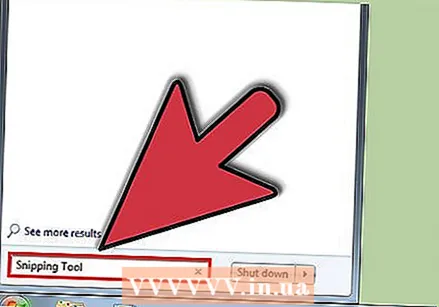 Raskite kirpimo įrankį. Tai galite padaryti spustelėję „Pradėti> Visos programos> Priedai“, tada - „Iškarpymo įrankis“. Taip pat galite tiesiog spustelėti meniu Pradėti ir įvesti „cut“ ir palaukti, kol pasirodys fragmento įrankis. Karpymo įrankis yra kiekvienoje „Windows Vista“ versijoje, išskyrus „Home Basic“.
Raskite kirpimo įrankį. Tai galite padaryti spustelėję „Pradėti> Visos programos> Priedai“, tada - „Iškarpymo įrankis“. Taip pat galite tiesiog spustelėti meniu Pradėti ir įvesti „cut“ ir palaukti, kol pasirodys fragmento įrankis. Karpymo įrankis yra kiekvienoje „Windows Vista“ versijoje, išskyrus „Home Basic“. 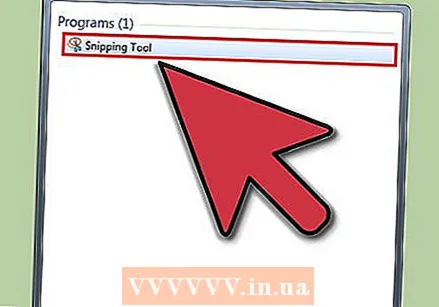 Atidarykite pjovimo įrankį. Norėdami jį atidaryti, spustelėkite kirpimo įrankį.
Atidarykite pjovimo įrankį. Norėdami jį atidaryti, spustelėkite kirpimo įrankį. 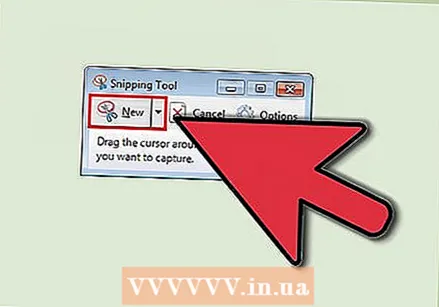 Pasirinkite „Naujas“. Tai atvers Snipping Tool parinkčių sąrašą.
Pasirinkite „Naujas“. Tai atvers Snipping Tool parinkčių sąrašą. 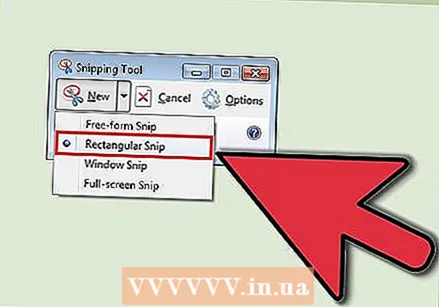 Pasirinkite norimą fragmento įrankio parinktį. Yra keturios parinktys, leidžiančios naudoti spausdinimo ekraną skirtingais būdais. Čia pateikiamos parinktys ir kaip jas naudoti:
Pasirinkite norimą fragmento įrankio parinktį. Yra keturios parinktys, leidžiančios naudoti spausdinimo ekraną skirtingais būdais. Čia pateikiamos parinktys ir kaip jas naudoti: - Laisva forma. Ši parinktis leidžia pasirinkti ir užfiksuoti bet kurią ekrano sritį.
- Stačiakampis. Tai leis jums iškirpti stačiakampį ekrano plotą.
- Langas. Naudodami šią parinktį galite užfiksuoti visą lango įrašą.
- Per visą ekraną. Naudodami šią parinktį galite iškirpti visą ekraną.
 Pasirinkite sritį, kurią norite užfiksuoti. Pagal pasirinktą parinktį dabar galite pasirinkti sritį, kurią norite užfiksuoti.
Pasirinkite sritį, kurią norite užfiksuoti. Pagal pasirinktą parinktį dabar galite pasirinkti sritį, kurią norite užfiksuoti. - „Laisvoje formoje“ jūs piešiate pasirinkimą pele aplink sritį, kurią norite užfiksuoti.
- Ties „Stačiakampiu“ ekrane piešiate stačiakampį.
- Skiltyje „Langas“ pasirenkate tik langą, kurį norite užfiksuoti.
- Ekrano kopija jau padaryta skiltyje „Visas ekranas“.
 Išsaugokite ekrano kopiją. Norėdami išsaugoti vaizdą, viršutiniame kairiajame kampe spustelėkite diską Snipping įrankyje. Vaizdas jau buvo automatiškai nukopijuotas į „Windows“ mainų sritį.
Išsaugokite ekrano kopiją. Norėdami išsaugoti vaizdą, viršutiniame kairiajame kampe spustelėkite diską Snipping įrankyje. Vaizdas jau buvo automatiškai nukopijuotas į „Windows“ mainų sritį.
3 metodas iš 3: „Print Screen“ naudojimas „Mac“
 Padarykite viso ekrano vaizdą. Norėdami užfiksuoti visą ekraną, paspauskite „Command“ + „Shift“ + 3. Tai akimirksniu nufotografuoja visą ekraną - net girdite fotografuojančios kameros garsą. Tai taip pat automatiškai įdės vaizdą į darbalaukį.
Padarykite viso ekrano vaizdą. Norėdami užfiksuoti visą ekraną, paspauskite „Command“ + „Shift“ + 3. Tai akimirksniu nufotografuoja visą ekraną - net girdite fotografuojančios kameros garsą. Tai taip pat automatiškai įdės vaizdą į darbalaukį.  Užfiksuokite stačiakampę ekrano dalį. Norėdami užfiksuoti stačiakampę ekrano dalį, paspauskite „Command“ + „Shift“ + 4. Dabar galite pele pasirinkti ekrano dalį. Vilkite pelę aplink norimą sritį ir atleiskite klavišus, kad padarytumėte ekrano kopiją.
Užfiksuokite stačiakampę ekrano dalį. Norėdami užfiksuoti stačiakampę ekrano dalį, paspauskite „Command“ + „Shift“ + 4. Dabar galite pele pasirinkti ekrano dalį. Vilkite pelę aplink norimą sritį ir atleiskite klavišus, kad padarytumėte ekrano kopiją. 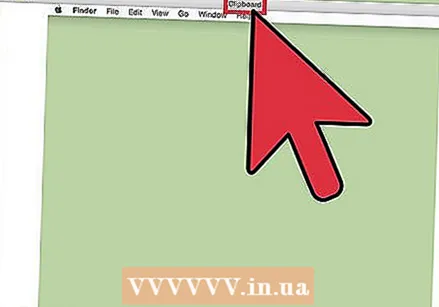 Nukopijuokite vaizdą į iškarpinę, o ne į nuolatinį failą. Paspauskite Kontrolė kartu su kitomis funkcijomis, laikinai išsaugoti vaizdą į mainų sritį, o ne kaip nuolatinį failą. Tai leidžia nukopijuoti ir įklijuoti ekrano kopiją į kitą programą, pvz., Vaizdo redagavimo programinę įrangą.
Nukopijuokite vaizdą į iškarpinę, o ne į nuolatinį failą. Paspauskite Kontrolė kartu su kitomis funkcijomis, laikinai išsaugoti vaizdą į mainų sritį, o ne kaip nuolatinį failą. Tai leidžia nukopijuoti ir įklijuoti ekrano kopiją į kitą programą, pvz., Vaizdo redagavimo programinę įrangą.
Patarimai
- Jei prieš išsaugodami vaizdą dar kartą paspausite „Prt Sc“, ankstesnė ekrano kopija bus pakeista nauja.
- Kai vėl naudosite mainų sritį, ką tik nukopijuotas vaizdas ar tekstas bus pakeisti ekrano kopija.
- Jei norite padaryti tik dabartinio lango ekrano kopiją, paspauskite „Alt + Prt Sc“
- „Print Screen“ ne visada gali atrodyti kaip „Prt Sc“. Pažvelkite atidžiai: jei tai atrodo kaip sutrumpinta „Print Screen“ versija, tai tikriausiai yra tinkamas mygtukas.
Būtinybės
- Kompiuteris
- „Windows“ (šis vadovas netinka OS X ar Linux)
- Klaviatūra
- Kažkas ekrane, kurio ekrano kopiją norite padaryti.